비디오에서 오디오 제거
비디오 음소거 또는 온라인 비디오에서 불필요한 사운드 제거
또는 여기에 파일을 드롭
- Original
- 1 : 1
- 9 : 16
- 16 : 9
- 4 : 3
- 3 : 4
- 관습
- :
- 00 : 00 : 00 00 : 00 : 00
-
정돈
절단
- 좌회전
- 권리
- 수평
- 수직선
- 1x
- 2x
- 3x
- 4x
-

 0
0
-
0.25x
3.00x
1x
-
Open Sans
- Open Sans
- Montserrat Alternates
- Noto Sans Display
- Playfair Display
- Rubik
-
24
- 12
- 14
- 18
- 24
- 30
- 36
- 48
- 60
- 72
-
본문
배경

파일을 다운로드할 준비가 되었습니다...
- MP4
- MOV
- AVI
- VOB
- WEBM
- FLV
- MKV
- WMV
- M4V
- GIF
- Original
- 480p
- 720p
- 1080p
- 1440p
- 2160p
파일을 열 수 없음
잘못된 파일 형식입니다. 동영상이나 GIF 파일을 열어주세요.
지원되지 않는 형식
더 많은 형식을 잠금 해제하려면 Pro Video Converter를 사용해 보십시오.
더 많은 편집 도구로 비디오 레벨 올리기
온라인 비디오에서 오디오 제거
AmoyShare Audio Remover는 창피한 목소리나 소리를 없애고 싶을 때 유용합니다. 몇 번의 클릭으로 비디오를 음소거하거나 불필요한 소리를 삭제할 수 있습니다. 비디오를 완전히 음소거하지 않으려면 사운드 슬라이더를 볼륨을 낮추십시오. 이 비디오 auido 제거 도구는 완전히 무료이며 사용하기 쉽습니다.
-
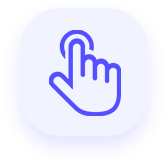
사용이 간편
-
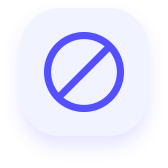
워터 마크 없음
-
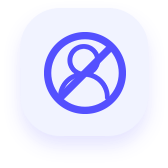
가입하지 않음
비디오에서 오디오를 제거하는 방법?
-

1. 파일 가져오기
파일 업로드 아이콘을 클릭하여 장치에서 비디오를 추가하십시오.
-
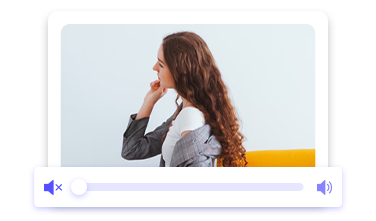
2. 비디오 음소거
왼쪽 사운드 아이콘을 누르거나 볼륨 슬라이더를 왼쪽으로 이동하여 비디오를 음소거합니다.
-
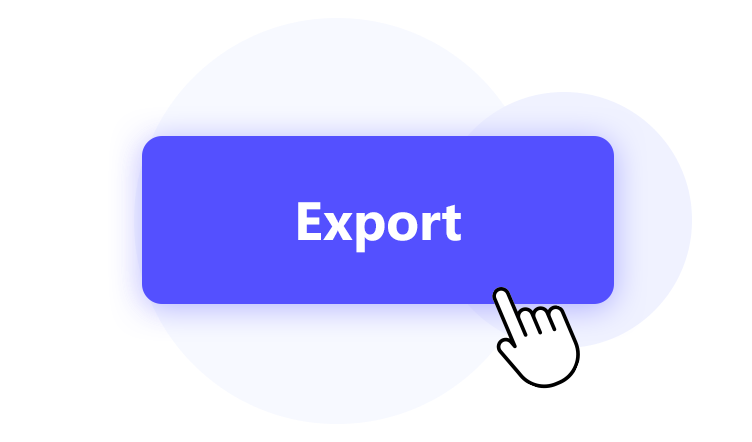
3. 비디오 다운로드
무음 비디오를 다운로드하려면 내보내기 아이콘을 클릭하십시오.
오디오 리무버 및 비디오 편집기
이 온라인 도구는 사운드 제거 및 비디오 편집기 역할을 합니다. 이를 사용하여 동영상을 더욱 매력적으로 만들 수 있습니다.
-
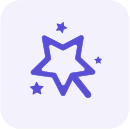
비디오 만들기
비디오 음소거와 함께 속도를 높이거나 슬로우 모션 비디오를 만들 수 있습니다. 또한 이 도구를 사용하면 한 번에 비디오 자르기, 자르기, 회전 및 뒤집기를 할 수 있습니다.
-

볼륨 조정
이 도구를 사용하면 비디오 볼륨을 최대 300%까지 높일 수 있습니다. 볼륨을 낮추거나 비디오에서 사운드를 완전히 제거할 수도 있습니다.
-

2가지 형식 지원
이 비디오 음소거 온라인은 MP4 및 WebM 파일에서 오디오를 음소거할 수 있습니다. 또한 음소거된 비디오를 GIF, MOV, MKV, FLV 등으로 변환할 수 있습니다.
-
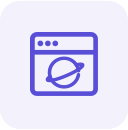
모든 장치에서 작업
설치가 필요하지 않습니다. AmoyShare 비디오 오디오 제거기를 사용하면 Windows, Mac, Android 및 iPhone에서 오디오를 쉽게 제거할 수 있습니다.
-

워터마크 없는 제작
온라인에서 비디오를 음소거하고 워터마크 없이 무음 비디오를 내보낼 수 있습니다. 많은 사용자가 여기에서 비디오를 만들어 TikTok, Instagram, Facebook 등에 게시하게 되어 매우 기쁩니다.
-

안전한 100 %
모든 데이터는 당사 웹사이트에서 제공하는 높은 수준의 보안 암호화로 보호됩니다. 귀하는 귀하의 콘텐츠에 액세스할 수 있는 유일한 사람입니다.
자주 묻는 질문
-
온라인에서 무료로 비디오에서 오디오를 제거하는 방법은 무엇입니까?
1. 동영상 업로드 AmoyShare 무료 오디오 리무버 온라인.
2. 왼쪽 사운드 아이콘을 클릭하거나 볼륨 슬라이더를 왼쪽으로 이동하여 오디오를 제거합니다.
3. 이제 워터마크 없이 무음 동영상을 저장할 수 있습니다. -
MP4에서 오디오를 제거할 수 있습니까?
예. MP4 파일 업로드 AmoyShare 오디오 리무버, 왼쪽 사운드 아이콘을 클릭합니다. 그런 다음 오디오 없이 비디오를 장치에 저장할 수 있습니다. 한번 해봐!
-
Android에서 비디오를 음소거하는 방법은 무엇입니까?
1. 방문 AmoyShare 비디오 리무버 브라우저에서 음소거하려는 비디오를 업로드하십시오.
2. 왼쪽 상단 메뉴에서 볼륨 옵션을 찾습니다.
3. 그런 다음 사운드 슬라이더 막대를 왼쪽으로 이동하여 비디오를 음소거합니다.
4. 내보내기 아이콘을 눌러 소리 없이 비디오를 다운로드합니다. -
Mac에서 비디오에서 오디오를 삭제하는 방법은 무엇입니까?
1. 방문 AmoyShare 비디오 리무버 당신의 맥에. 그리고 파일 업로드 버튼을 눌러 동영상을 추가하세요.
2. 왼쪽 사운드 아이콘을 클릭하여 비디오를 음소거합니다.
3. 마지막으로 오디오 없이 비디오를 내보냅니다.
별 5 개 줘!
별 5 개를 주어 당신의 사랑을 보여주세요!
582 리뷰